
法律事務所でエクセルを使ってやりたいことで、最初に思い浮かぶのは「事件(案件)とタスクの管理」ではないでしょうか?

事件の管理は、事件に関する情報を共有したり、利益相反をチェックしたりするために欠かせないですよね。合わせて、事件に関わるタスクの進捗状況を把握できるといいですね。

ネットを見ると、クラウド型の事件管理システムもいろいろとあるようです。

でも、うちの事務所のやり方にはあっていない気がするし、なによりも費用が高くて手が出ません。

アクセスやmySQLなどを使って、データベースを構築しても良いのですが、そこまで手間をかけたくないし、構築した本人以外の人には手も足もでない状態になるのが問題です。

なんとかエクセルだけで、うまく管理したいものですね。

小規模な事務所であれば、可能だと思います。やってみましょう!
ダウンロード
まずは、サンプル・ファイルをダウンロードしてください。
使用方法
事件管理
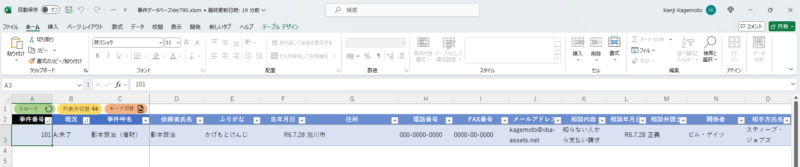
- 「事件番号」のセルをダブルクリックし、新規事件を追加します。新規依頼人の事件と同一依頼人の事件のいずれかを選択できます(番号の付け方が変わります)。
- 「現況区分」、「事件区分」および「担当区分」を、リストから選択して入力します。リストの項目は「オプション」シートで設定します。
- 「データフォルダ」には、それぞれの事件のデータを保存するフォルダのアドレスを入力します。ハイパーリンクが自動的に設定されます。
タスク管理
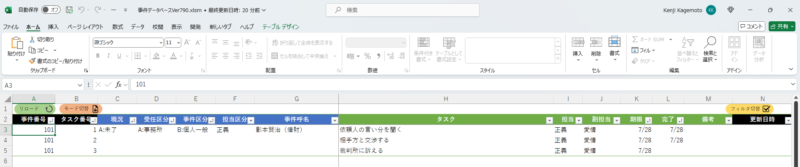
- 「タスク」シートを開くと、「事件」シートで選択されている事件にジャンプします。
- 「現況区分」、「事件区分」、「担当区分」および「事件呼名」は、「事件番号」に応じて自動入力されます(上の行と同じ場合には、表示させないようにしています)。
- 「担当」は、リストから選択して入力します。リストの項目は「オプション」シートで設定します。
- 「期限」および「完了」は、ダブルクリックするとカレンダー入力ができるようになっています(日付を省略して「済」を入力できるようにもしてあります)。
共同編集
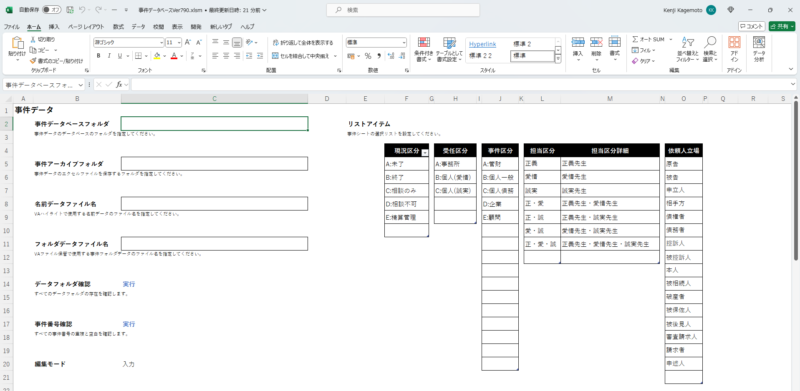
- 「オプション」シートにTSVファイルおよびアーカイブファイルの保存場所を設定すれば、複数のユーザーで共同編集を行えるようになります。
- ファイルを共有する場合は、ブックを読み取り専用で保存して使用してください。
エクセルファイルの保存時に「書き込みパスワード」を設定することで実現できます。
細部の使用方法については、「マニュアル」シートを参照してください。

せっかくデータベースを作ったのだから、いろいろな書類の自動作成にも利用したいですね。

そういった機能の追加などを自分でできるのがエクセルの利点です。サンプルでは、例として「事件メモ」を追加しています。





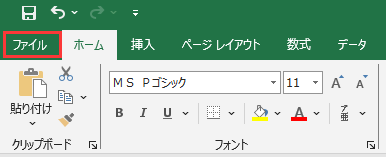
コメント
ファイル保存時に名前データをCSVファイルに保存できる機能を追加しました。(Ver110)
事件データベースとタスク管理を一体化しました。
外部にデータを保存して共同編集を可能にしました。(Ver790)
事件データベースにサーチ(検索)機能を追加しました。
複数の文字列を同時に検索できます。
数値と文字列の日付データを両方とも検索できます。(Ver7A3)